“很奇怪Mac电脑为何无法把文件转移到我的移动硬盘。我网上搜了一下,说是因为NTFS格式引起的。那有没有办法使得Mac电脑支持NTFS格式。移动硬盘基本上都是这种格式啊。”--- 来自小红书用户
NTFS文件系统格式是常见的文件系统格式之一,并且是Windows电脑的原生文件系统,广泛用于Windows电脑本地分区、移动硬盘、大容量U盘/存储卡等。但遗憾的Mac并未获得NTFS的授权,所以不少移动硬盘和U盘、存储卡在插入Mac后就变成了只读设备,只能读取数据、无法写入数据。这给日常的工作和学习带来诸多不便。那有没有办法解决这个问题,使得Mac电脑支持NTFS格式的读写操作?当然有,并且十分安全和简单。

什么是NTFS文件系统格式?为何多数移动硬盘均采用此格式?
NTFS(New Technology File System)是微软公司开发的一种高性能文件系统,自Windows NT操作系统起开始应用,现广泛用于Windows系列系统。它采用日志式文件系统结构,能实时记录磁盘操作,在系统崩溃或断电时可快速恢复数据,提升了数据安全性与可靠性。NTFS支持最大2TB的单个文件(通过动态磁盘等技术可扩展至更大容量),远超FAT32的4GB限制,能满足现代用户存储高清视频、大型软件安装包等大文件的需求。同时,它具备完善的文件权限管理功能,可针对用户或用户组设置读写、执行等访问权限,增强了文件的保密性和安全性。此外,NTFS还支持磁盘配额、压缩、加密(EFS)、稀疏文件等高级特性,能有效优化磁盘空间利用并保障数据隐私。
多数移动硬盘和少数大容量U盘、存储卡采用NTFS格式,主要基于以下原因:
- 首先,Windows系统的普及性是关键因素。全球多数个人电脑和企业设备运行Windows系统,而NTFS是Windows的默认且原生支持的高级文件系统,移动硬盘采用NTFS格式可确保在Windows环境下实现即插即用,无需额外安装驱动或进行格式转换,保证了良好的兼容性和操作便捷性。
- 其次,NTFS对大文件的支持能力契合移动硬盘的应用场景。随着高清影视、工程文件、游戏备份等大文件传输需求日益增长,NTFS突破了FAT32的4GB单文件限制,能顺畅处理数十GB甚至上百GB的文件,满足用户存储和传输大型数据的核心需求。
- 再者,NTFS的稳定性和数据安全性优势显著。移动硬盘作为便携式存储设备,常面临频繁插拔、意外断电等情况,NTFS的日志功能可降低数据损坏风险,其权限管理和加密特性也能为移动硬盘中的敏感数据提供额外保护,尤其适合商务人士和需要存储重要资料的用户。
- 最后,虽然NTFS在macOS系统中默认仅支持读取(需第三方软件实现写入),在Linux系统中需手动挂载,但随着跨平台工具的普及以及Windows用户占比优势,NTFS仍是平衡兼容性、性能和功能的最优选择,因此成为多数移动硬盘厂商的首选格式。
为何Mac操作系统无法读写NTFS格式的移动硬盘/U盘
Mac操作系统无法直接读写NTFS格式移动硬盘/U盘以及存储卡,主要源于以下技术与商业因素的综合影响:
1. 文件系统专利与授权限制
NTFS(New Technology File System)是微软开发的闭源文件系统,其核心技术细节和实现机制受专利保护。苹果若要在macOS中提供完整的NTFS读写支持,需向微软支付高额专利授权费用。出于商业成本考量,苹果未将NTFS完整读写功能纳入系统默认配置,仅保留了读取权限以满足基础数据访问需求。
2. 跨平台文件系统策略差异
苹果自有文件系统APFS(Apple File System)与NTFS存在底层设计理念差异:
- 权限管理机制:NTFS基于Windows的用户账户控制(UAC)设计访问权限,而APFS采用类Unix的POSIX权限模型,两者权限映射存在兼容性冲突
- 元数据结构:NTFS的备用数据流(Alternate Data Streams)、日志记录等特性在APFS中缺乏对应实现,强行写入可能导致元数据损坏
- 文件锁定机制:Windows的文件锁定逻辑与macOS的文件处理方式存在差异,双向读写易引发文件访问冲突
3. 系统稳定性与数据安全考量
NTFS的写入操作涉及复杂的日志事务处理(Transaction Logging),苹果若自行逆向实现该功能:
- 需承担逆向工程带来的法律风险
- 难以保证对NTFS所有版本(从v1.2到v3.1)的完全兼容
- 可能因实现差异导致数据写入错误或文件系统损坏,影响用户数据安全
4. 历史兼容性设计
macOS默认提供对FAT32/exFAT的完整支持,这两种文件系统被设计为跨平台通用格式:
- FAT32兼容性最广但存在4GB单文件限制
- exFAT无文件大小限制且兼容macOS/Windows
苹果通过引导用户采用这些通用格式,间接降低对NTFS读写功能的需求紧迫性
5. 技术实现复杂度
NTFS的高级特性(如压缩、加密、稀疏文件)增加了读写实现难度:
- EFS加密文件在macOS中无法解密访问
- 压缩文件的实时解压缩需要额外处理逻辑
- 磁盘配额管理与macOS的存储管理体系存在冲突
尽管如此,用户可通过第三方工具(如盛炫NTFS for Mac、Paragon NTFS、Tuxera NTFS)依然可以获得NTFS完整读写能力,这些软件通过微软授权实现了稳定的跨平台文件系统支持。对于临时文件交换场景,将设备格式化为exFAT格式是更轻量的原生解决方案。
如何让Mac快速支持NTFS格式的移动硬盘/U盘的读写
安装第三方的NTFS for Mac软件可以使得Mac电脑快速支持NTFS的读写操作。盛炫NTFS for Mac久负盛名,可以帮助各个Mac操作系统完美支持NTFS文件系统格式。安装它后,Mac电脑不仅可以读写NTFS格式的移动硬盘、U盘、存储卡等,还能自动挂载NTFS硬盘、修复文件系统受损的硬盘等。下面查看如何使用它来解除Mac系统对NTFS的限制:
步骤1. 下载和安装盛炫NTFS for Mac
点击下载盛炫NTFS for Mac,它完美支持macOS 10.13以及之后的操作系统。
随后双击安装包开始安装,将“盛炫NTFS for Mac”拖入“应用程序”完成安装。
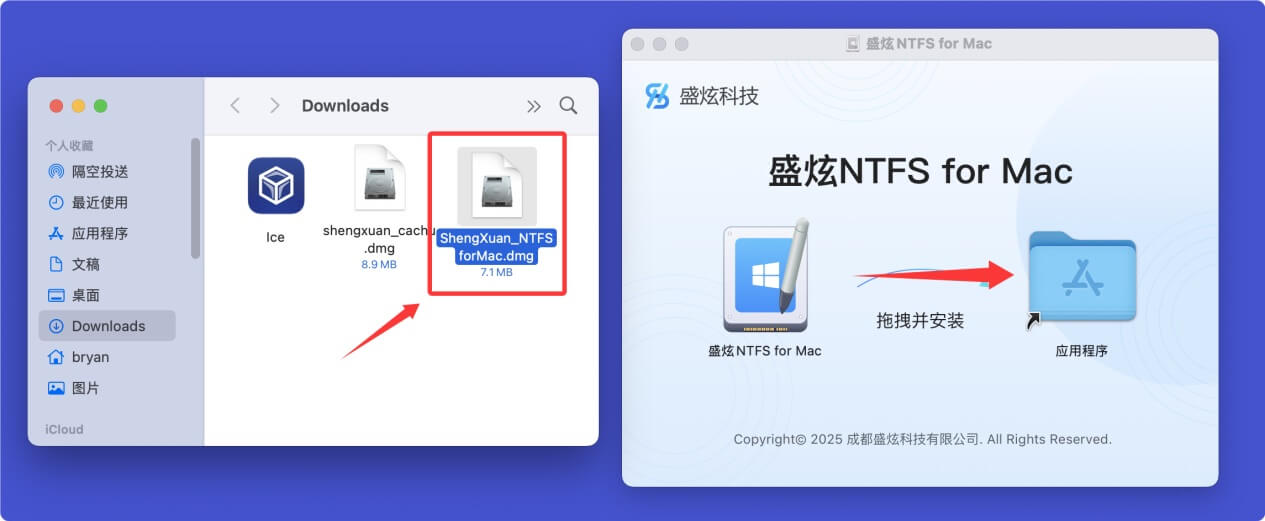
安装成功后,在“访达 > 应用程序”中找到并打开“盛炫NTFS for Mac”。
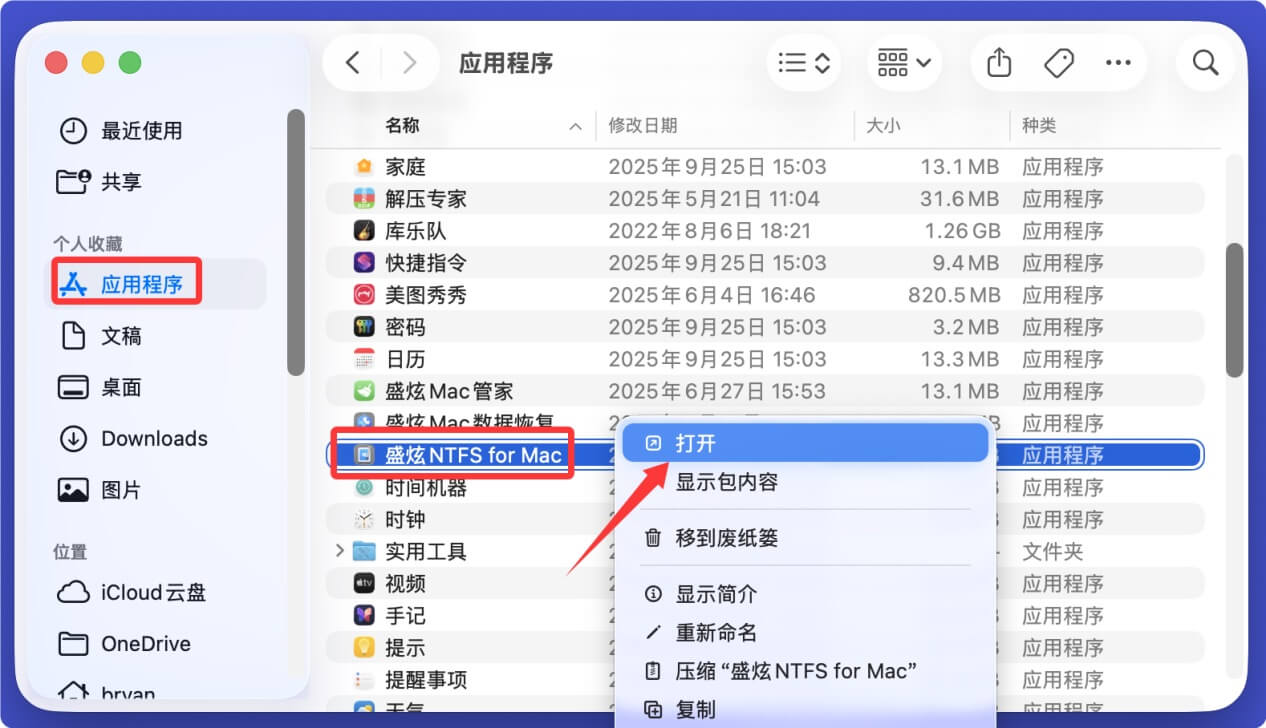
步骤2. 启用可写
启用可写就可实现Mac电脑对NTFS格式磁盘的读写支持。首先将NTFS格式的移动硬盘或者其它设备连接到您的电脑,然后打开盛炫NTFS for Mac。
在左侧NTFS磁盘下找到并选择NTFS格式的移动硬盘,随后在右侧点击“启用可写”。
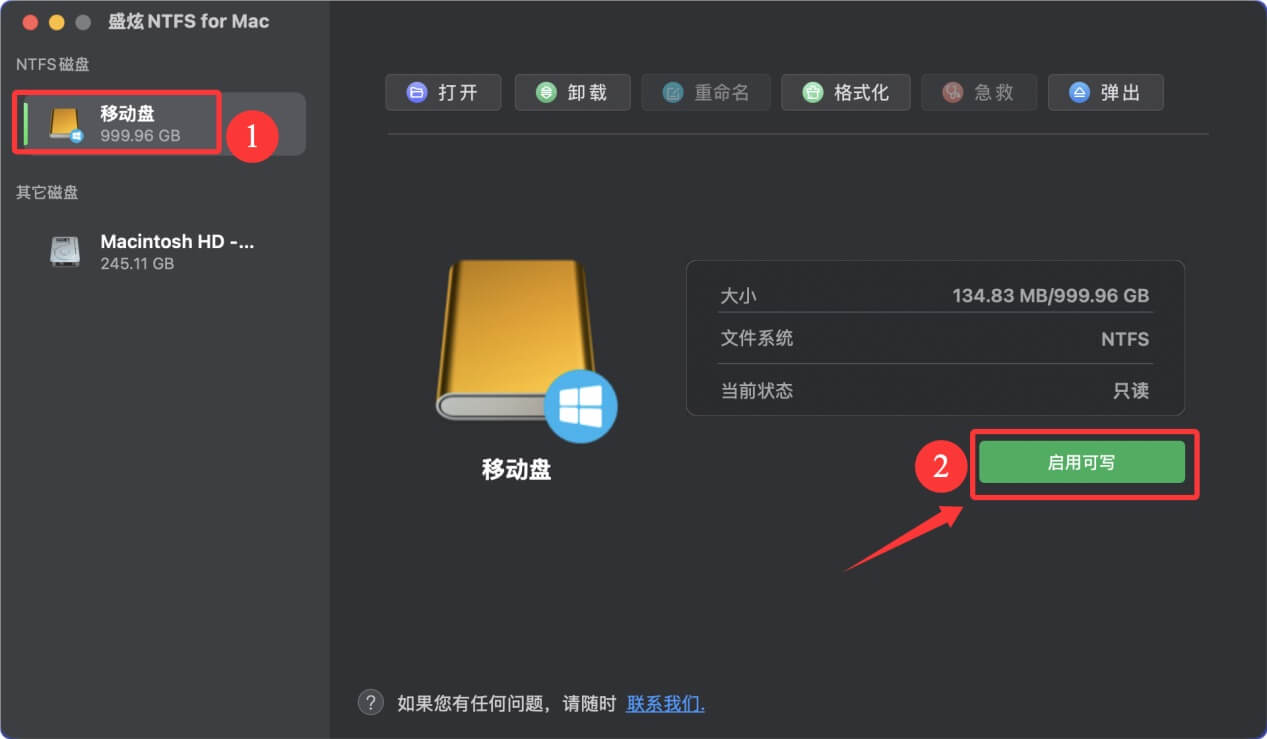
启用可写后,该硬盘状态从个“只读”变成“可读写”,这样Mac电脑就可向里面写入数据了。
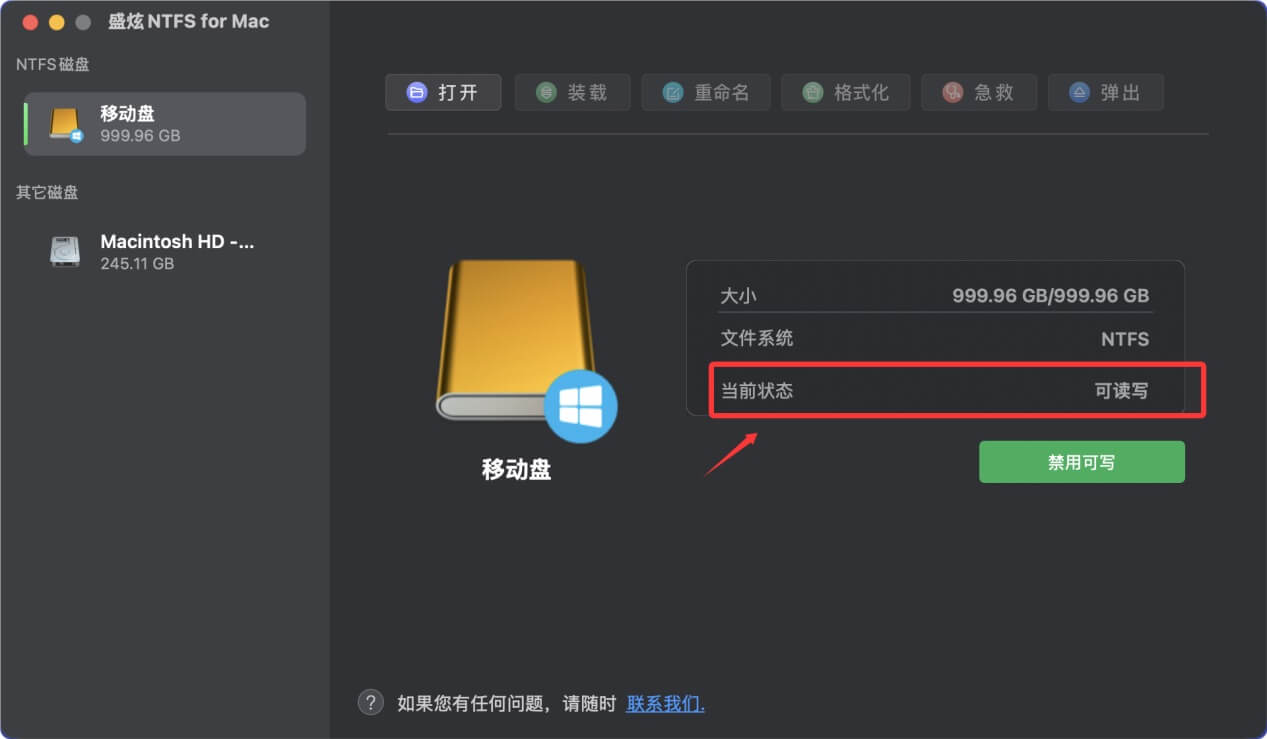
步骤3. 读写NTFS硬盘
在访达侧边栏找到“盛炫NTFS卷”,然后在里面就可发现所有的NTFS设备。
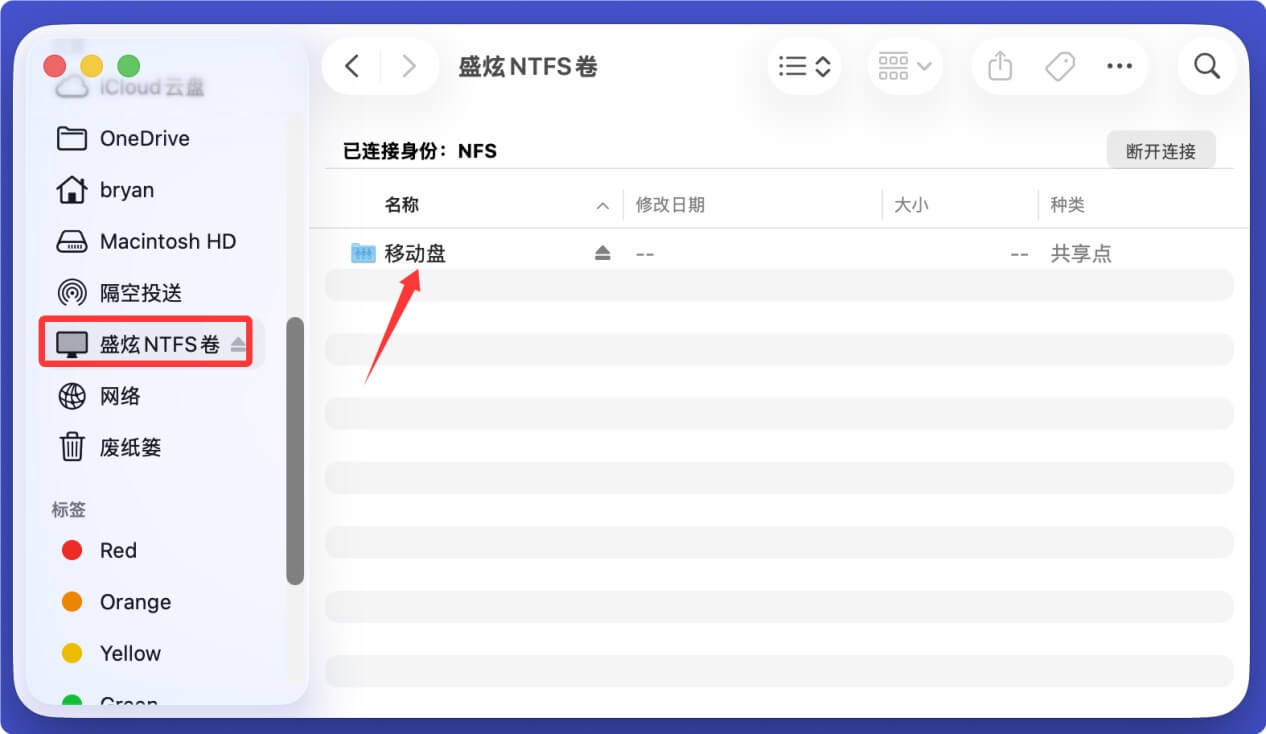
点击打开NTFS硬盘,即可向里面拷贝、拖入数据等,也可更改和删除里面的数据。

这种让Mac操作系统支持NTFS读写的方式十分安全和便捷,且可一次性解决磁盘只读问题。安装盛炫NTFS for Mac后,快速启用可写,这样Mac电脑就可顺畅读写任何NTFS格式的设备了。

